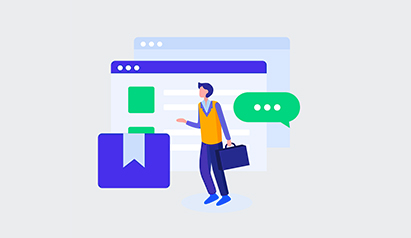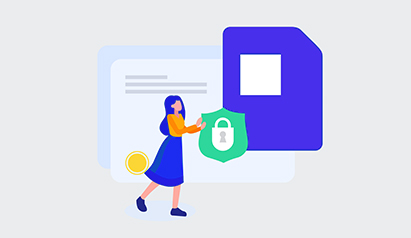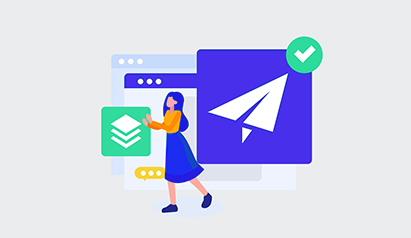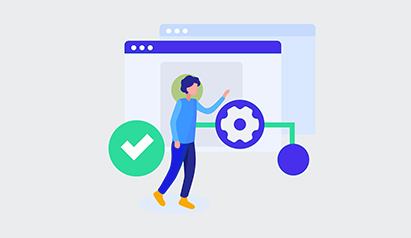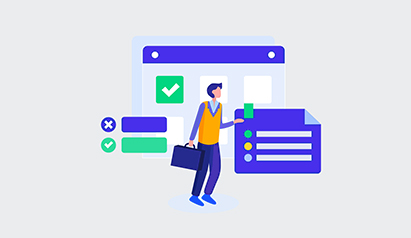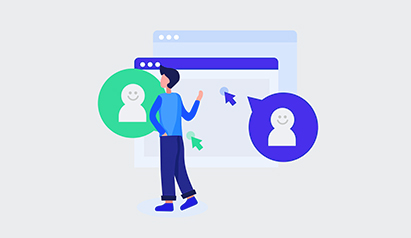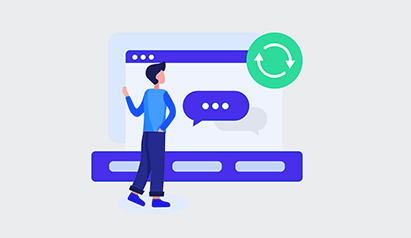台湾服务器登录技巧与常见问题解决
在管理台湾服务器时,登录是第一步,也是最重要的一步。本文将为您提供详细的台湾服务器登录技巧与常见问题解决方案,以帮助您顺利进行服务器管理。
登录台湾服务器的过程可能因为不同的操作系统和设置而有所不同。以下是一些常见的登录方法及其详细步骤。
SSH(Secure Shell)是一种安全的网络协议,常用于远程登录服务器。以下是使用SSH登录的具体步骤:
1. 获取服务器信息:首先,您需要知道服务器的IP地址和登录凭证(用户名和密码或者密钥)。
2. 下载SSH客户端:如果您使用Windows系统,可以下载PuTTY;对于Mac和Linux用户,系统自带终端即可。
3. 打开SSH客户端:在PuTTY中,输入服务器的IP地址和端口(默认为22),然后点击“Open”。
4. 输入用户名和密码:系统会提示您输入用户名,通常是“root”或其他管理员账户。输入后,接着输入密码(注意,密码输入时不会显示)。
5. 成功登录:如果信息正确,您将成功登录到服务器,看到命令行界面。
对于Windows服务器,可以使用远程桌面协议(RDP)进行登录,以下是步骤:
1. 获取服务器信息:同样需要获取IP地址和登录凭证。
2. 打开远程桌面连接:在Windows系统中,您可以在搜索框中输入“远程桌面连接”,然后打开它。
3. 输入IP地址:在“计算机”框中输入服务器的IP地址,然后点击“连接”。
4. 输入用户名和密码:弹出窗口会要求您输入用户名和密码,输入完成后点击“确定”。
5. 成功登录:如果信息无误,您将看到服务器的桌面界面,可以进行进一步的操作。
在登录台湾服务器过程中,用户可能会遇到一些常见问题。以下是几种常见问题及其解决方案:
1. 无法连接到服务器: - 检查网络连接:确保您的网络连接正常,可以通过Ping命令检查服务器的IP地址。 - 防火墙设置:确认本地计算机或服务器上防火墙没有阻止SSH或RDP端口。
2. 密码错误: - 确认输入信息:确保输入的用户名和密码正确无误,注意大小写。 - 重置密码:如果多次尝试失败,可以联系服务器提供商重置密码。
3. SSH连接超时: - 检查SSH服务:确保服务器上的SSH服务正在运行,可以使用命令`sudo systemctl status ssh`检查状态。 - 重新启动SSH服务:如果服务未运行,使用命令`sudo systemctl restart ssh`重新启动服务。
对于服务器管理,了解登录记录是非常重要的,可以帮助您监控安全性。以下是查看登录记录的步骤:
1. 登录服务器:使用SSH或远程桌面登录到服务器。
2. 查看登录日志:在Linux系统中,您可以使用以下命令查看登录记录: bash cat /var/log/auth.log | grep 'session opened' 该命令将显示所有成功的登录会话记录。
3. 查看失败登录尝试:同样,您可以查看失败的登录记录: bash cat /var/log/auth.log | grep 'failed' 这将帮助您识别潜在的安全威胁。
为了提高安全性,建议使用SSH密钥进行登录而非密码。以下是设置SSH密钥登录的步骤:
1. 生成SSH密钥对:在本地计算机上打开终端,输入以下命令: bash ssh-keygen -t rsa -b 4096 -C "your_email@example.com" 按照提示保存密钥文件(默认路径为`~/.ssh/id_rsa`)。
2. 复制公钥到服务器:使用以下命令将公钥复制到服务器上: bash ssh-copy-id username@server_ip 输入服务器密码以确认。
3. 禁用密码登录:登录服务器后,编辑SSH配置文件: bash sudo nano /etc/ssh/sshd_config 将`PasswordAuthentication`设置为`no`,然后重启SSH服务: bash sudo systemctl restart ssh
问:我在尝试SSH登录时,系统提示“连接超时”,该如何处理?
答:连接超时可能是由于网络问题或防火墙设置导致的。请检查您的网络是否正常,并确保服务器的SSH端口(默认22)未被防火墙阻止。另外,可以尝试使用其他网络环境进行连接。
问:如何找回丢失的SSH密钥?
答:如果丢失了SSH密钥,您需要在本地计算机上重新生成一对新的密钥,并将新的公钥复制到服务器上。务必妥善保存新的私钥,避免再次丢失。

问:我可以使用图形界面工具来管理台湾服务器吗?
答:是的,您可以使用一些图形界面工具,如WinSCP(用于文件传输)或Remmina(用于远程桌面连接),来方便地管理台湾服务器。这些工具通常提供友好的用户界面,适合不熟悉命令行的用户。
-
原生IP台湾:全面了解台湾原生IP的重要性
原生IP台湾:全面了解台湾原生IP的重要性 原生IP是指在特定地域内诞生、发展并具有独特文化特色的知识产权内容。台湾作为一个拥有独立文化和历史的地区,其原生IP具有极高的价值和重要性。 台湾的原生IP涵盖了各个领域,包括文学、电影、音乐、艺术、手工艺等。例如,台湾的文学作品如《草地》、《三国演义》等,以及电影作品如《致我们终将2025年3月9日 -
台湾ODM厂商提供高效云空间服务器
台湾ODM厂商提供高效云空间服务器 随着云计算技术的不断发展,越来越多的企业和个人开始将数据和应用程序迁移到云端。云空间服务器作为云计算的基础设施之一,扮演着重要的角色。云空间服务器能够提供高效的数据存储和处理能力,满足用户对于大数据、高性能和高可靠性的需求。 台湾作为全球IT产业链的关键节点之一,拥有丰富的ODM(原始设计制2025年4月27日 -
台湾大带宽优势揭秘
台湾大带宽优势揭秘 带宽是指在特定时间内从一个点到另一个点传输数据的能力。通常以每秒传输的比特数(bps)来衡量,较高的带宽意味着更大的数据传输能力。 台湾是亚洲地区带宽最发达的地方之一,拥有世界领先的网络基础设施。根据相关数据,台湾的平均互联网带宽速度约为45 Mbps,远高于许多其他国家和地区。 台湾带宽优势的原因 1.2025年3月8日 -
提升台湾群站服务器性能的最佳实践
在现代互联网环境中,服务器性能的优劣直接影响着网站的用户体验和运营效率。对于台湾的群站而言,提升服务器性能不仅能够加快访问速度,还能有效降低跳出率,从而提高整体转化率。本文将深入探讨提升台湾群站服务器性能的最佳实践,帮助站长们实现更高效的运营。 随着互联网流量的不断增加,用户对网站的访问速度要求越来越高。如果网站的服务器性能不足,可能导致页面加载缓2025年10月9日 -
在GCP平台上使用台湾原生IP的简便方法
在GCP平台上使用台湾原生IP的简便方法 Google Cloud Platform(GCP)是一种强大的云计算平台,提供了丰富的服务和工具,使用户可以轻松构建和管理应用程序。在GCP上使用台湾原生IP可以帮助用户获得更快的网络连接和更好的性能。 下面是在GCP平台上使用台湾原生IP的简便方法: 1. 创建实例 首先,登录到2025年6月15日 -
台湾服务器群组:提供高效稳定的网络服务
台湾服务器群组:提供高效稳定的网络服务 随着互联网的快速发展,网络服务的需求也越来越高。作为一个网络服务提供商,台湾服务器群组以其高效稳定的网络服务而闻名。本文将介绍台湾服务器群组的特点和优势。 台湾服务器群组提供高效稳定的网络服务,以满足客户的需求。首先,台湾服务器群组拥有先进的硬件设施和高速网络连接。这些设施和连接保证了服务2025年4月6日 -
line台湾服务器地址查询指南
line台湾服务器地址查询指南 line是一款非常流行的即时通讯应用程序,它使用服务器来存储用户的数据和消息。line台湾服务器地址是指line在台湾地区运行的服务器地址,用户可以通过查询这些地址来了解line在台湾的网络情况。 查询line台湾服务器地址可以帮助用户了解line在台湾的网络连接速度和稳定性,有助于用户选择最佳2025年7月12日 -
高速大带宽台湾VPS,助力网站流畅运行
高速大带宽台湾VPS,助力网站流畅运行 在当今互联网时代,网站的流畅运行对于用户体验和业务发展至关重要。而选择适合的虚拟专用服务器(VPS)是确保网站高速运行的关键之一。台湾VPS以其高速大带宽的特点,成为许多网站运营者的首选。本文将介绍高速大带宽台湾VPS的优势,并探讨其如何助力网站流畅运行。 高速大带宽是台湾VPS的一大特点。2025年2月23日 -
b站服务器在台湾的优势及用户体验分享
近年来,随着网络视频平台的迅速发展,B站(哔哩哔哩)逐渐成为了国内外年轻用户的主要选择之一。为了满足用户对流畅观看体验的需求,B站不断优化其服务器架构。尤其是在台湾地区,B站服务器的优势更加明显,用户体验也得到了显著提升。 首先,B站在台湾部署的服务器地理位置优越。台湾作为东亚的一部分,具有良好的网络基础设施和较低的延迟。这意味着,用户在观看2025年8月23日